Matter Nuvem para nuvem SDK Local Home SDK do dispositivo
O Google Home Extension for Visual Studio Code foi projetado e criado para desenvolvedores da plataforma Google Home. Essa extensão oferece acesso ao Google Assistant Simulator, Google Cloud Logging, ao visualizador do Home Graph e a outras ferramentas para simplificar o processo de desenvolvimento do Matter e de casa inteligente.
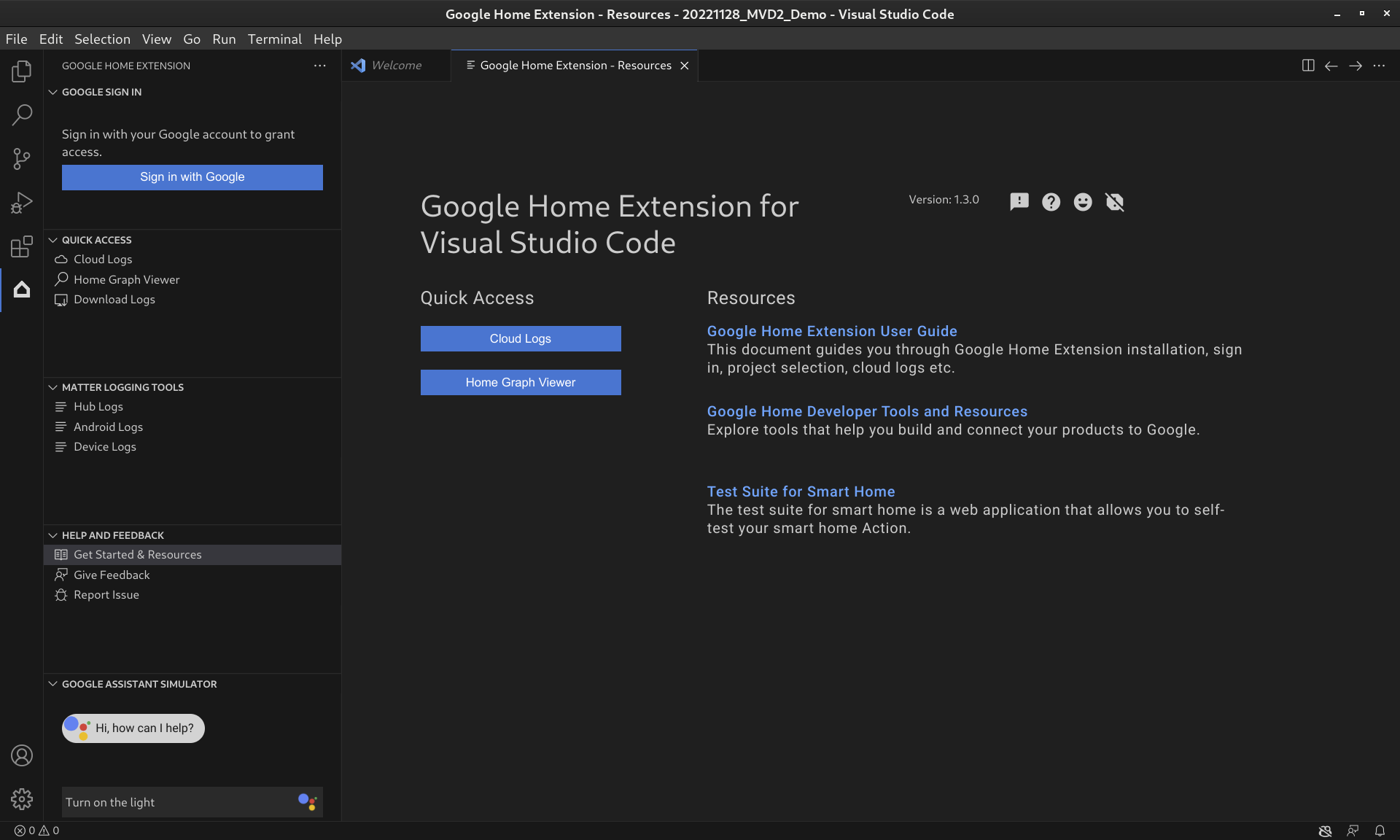
Recursos da extensão Google Home
Simulador do Google Assistente
Para testar se os dispositivos de casa inteligente funcionam corretamente com o ecossistema do Google Home, é possível interagir com Assistant Simulator a qualquer momento sem sair do VS Code.
Semelhante ao simulador fornecido no Console do Actions, o Assistant Simulator permite controlar facilmente seus dispositivos digitando as consultas, por exemplo, "Acenda a luz". No VS Code, o Assistant Simulator responde com mensagens de texto baseadas nos seus comandos, por exemplo, "Tudo bem, acendendo a luz". Consulte Usar o simulador do Google Assistente para mais detalhes.
Enunciados em lote
Para testar a integração do Google Home como um autômato, envie enunciados em lote ao simulador do Google Assistente executando um script de enunciado. Consulte Executar enunciados em lote para mais detalhes.
Ferramentas de registro do Matter
As ferramentas de registro do Matter podem coletar todos os registros relacionados à depuração do Matter, incluindo os registros do Google Home app (GHA) e do Google Play Services (GMS Core). Os registros podem ser visualizados no VS Code com pesquisas de filtro e palavra-chave. É possível fazer o download dos registros com outras informações de depuração, como Android e versão do app, e enviá-los ao Google para relatar problemas.
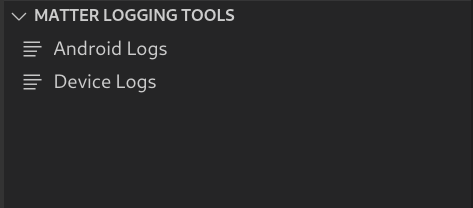
Cloud Logging
Cloud Logging fornece informações de depuração e métricas importantes para oferecer insights sobre o uso da ação. Para simplificar o desenvolvimento, o Google Home Extension mostra mensagens do Google Cloud Logging em tempo real ao lado do código durante a solução de problemas. Consulte Visualizar o Cloud Logging para mais detalhes.
Visualizador do Home Graph
O Home Graph Viewer agora está disponível diretamente no Google Home Extension para que seja possível verificar o estado do dispositivo no seu Home Graph dentro do VS Code. Consulte Ver o Home Graph e executar testes para saber mais.
Instalar a extensão Google Home para VS Code
Para instalar o Google Home Extension, siga estas etapas no VS Code:
- Clique no ícone Extensões na Barra de atividades.
Pesquise
google homee clique em Instalar.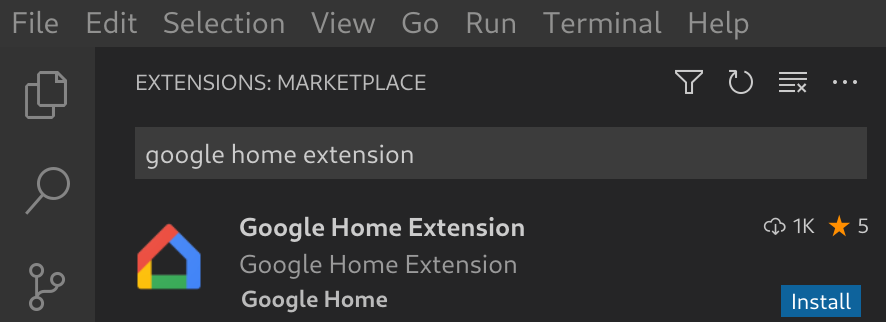
Também é possível fazer o download do Google Home Extension diretamente do Mercado do VS Code.
Fazer o download de Google Home Extension
Configurar a extensão Google Home para VS Code
Depois de instalar Google Home Extension e atualizar o VS Code, você precisa fazer login e selecionar um projeto antes de usar Assistant Simulator e visualizar o Cloud Logging.
Fazer login com o Google e selecionar um projeto na nuvem
É possível fazer login na sua conta de desenvolvedor em Google Home Extension, autorizando o VS Code a se comunicar com os Serviços do Google em seu nome.
Clique no ícone do Google Home na barra de atividades para abrir o Google Home Extension.
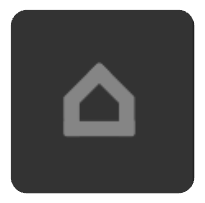
Clique em Fazer login com o Google para iniciar a visualização de login no navegador.
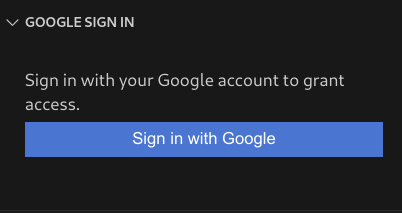
Selecione a conta vinculada aos seus dispositivos de casa inteligente.
Na página de autorização do Fazer login com o Google, clique em Permitir.
Uma guia do navegador será aberta e uma caixa de diálogo Open Visual Studio Code será exibida. Clique em Abrir Visual Studio Code para continuar.
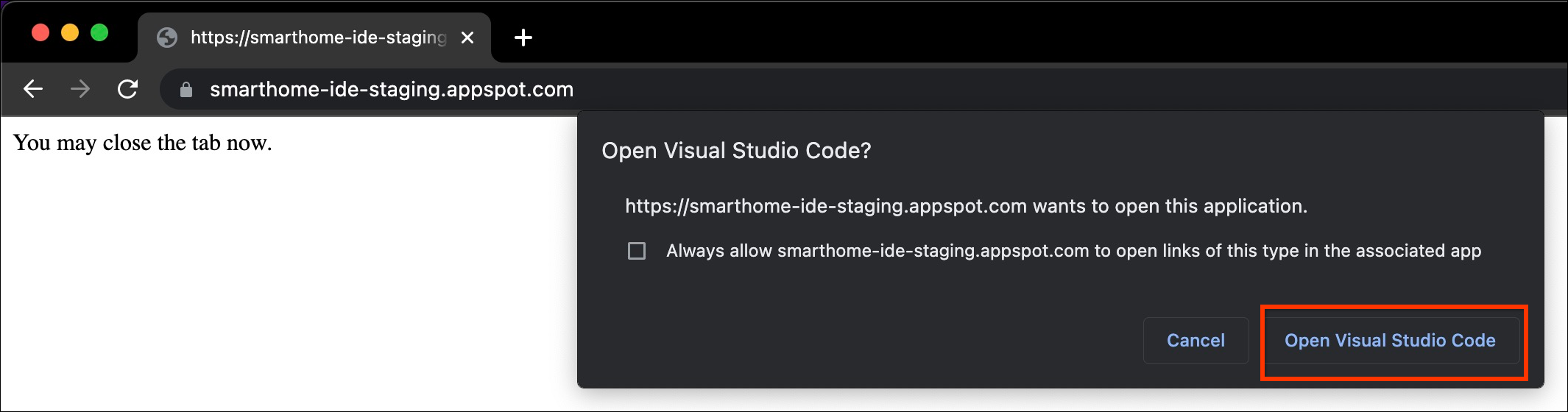
Você será redirecionado para o VS Code, em que sua permissão é necessária para permitir que a extensão do Google Home abra um URI. Clique em Abrir para concluir o processo de login.
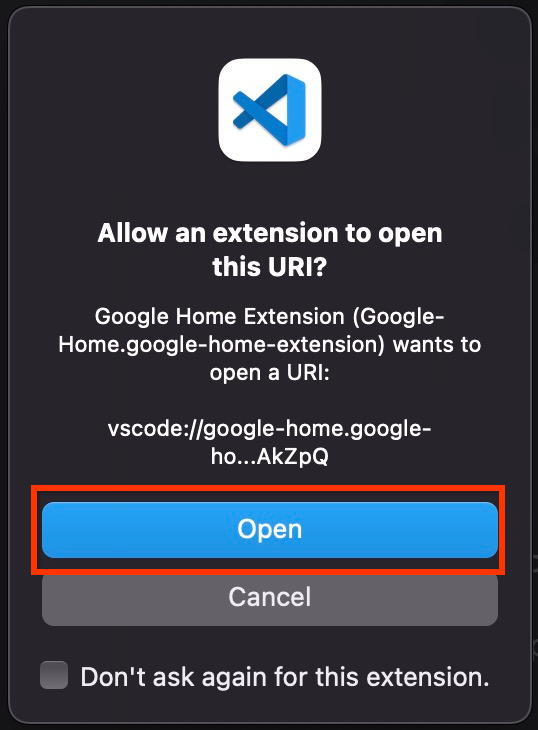
Após o login, o Google Home Extension carregará seus projetos. Depois, clique em Selecionar um projeto.

Na janela suspensa Pesquisar e selecionar um projeto, selecione seu projeto de casa inteligente.
Instalar a ferramenta Android Debug Bridge (adb)
Para ver os registros Matter em um smartphone Android, você precisa instalar o adb:
- Instale o adb no computador.
- Ative as Opções do desenvolvedor e a depuração USB no smartphone Android.
Instalar ferramentas de SoC para dispositivos Matter
Para ver os registros de depuração de dispositivos Matter:
- A maioria do SoC do dispositivo exporta portas seriais como
/dev/ttyUSBxno Linux ou/dev/tty.SLAB_USBtoUARTou/dev/tty.usbserialno MacOS. O LogViewer pode ler o registro diretamente no dispositivo. - Alguns tipos de SoC, como o NXP ou o Silicon Labs, podem exigir a instalação de ferramentas externas (por exemplo, JLink). Consulte Dispositivos compatíveis para mais informações.
Usar a extensão Google Home para VS Code
Ver recursos para desenvolvedores
Em AJUDA E FEEDBACK, clique em Primeiros passos e recursos para abrir a página Recursos. Nela, você encontra informações úteis para seu desenvolvimento com o ecossistema do Google Home.
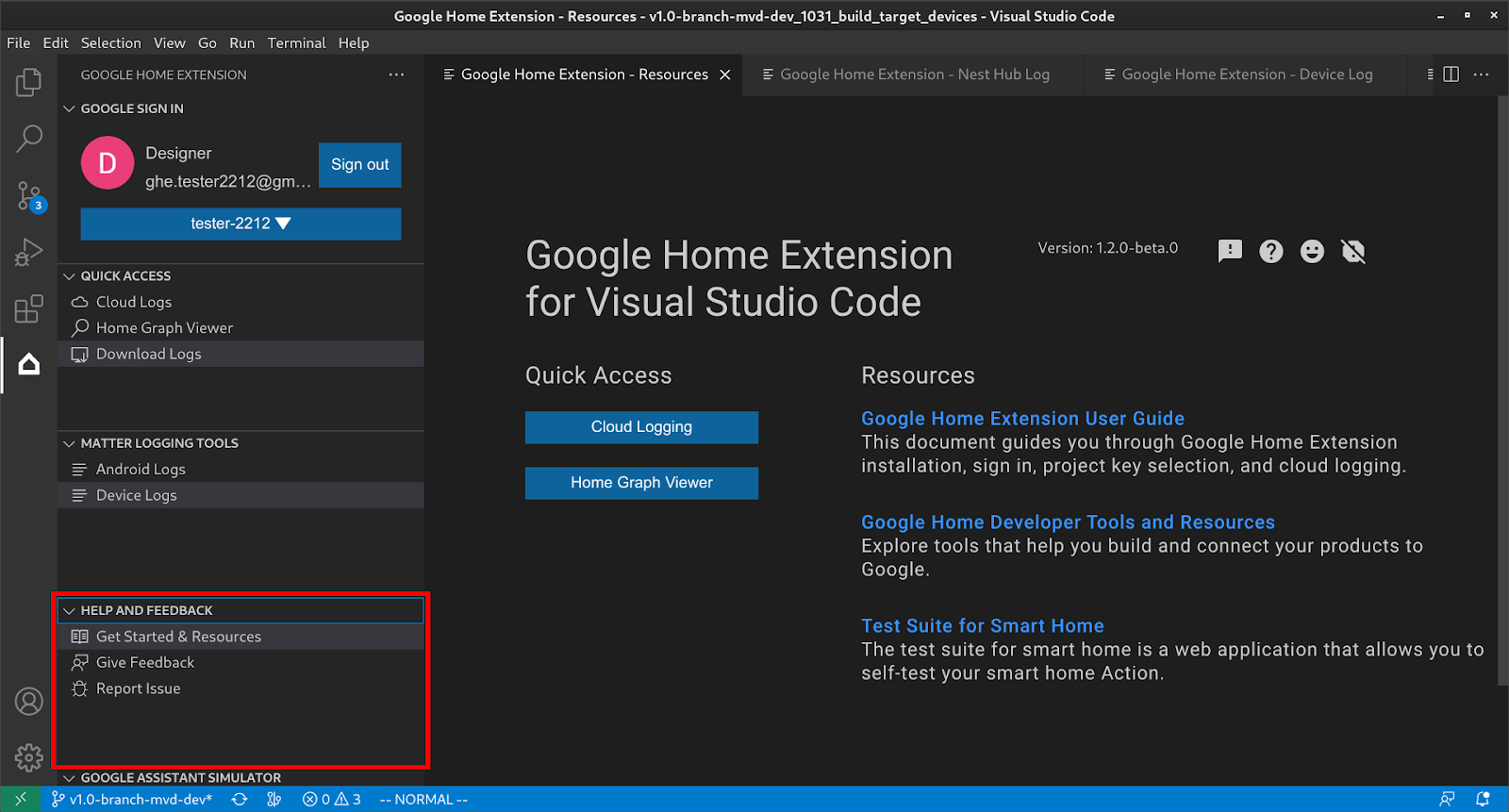
Usar o simulador do Google Assistente
Para abrir Assistant Simulator no VS Code, clique em SIMULATOR DO GOOGLE ASSISTENTE na barra lateral. Na caixa Mensagem, digite sua consulta e pressione Enter.
É possível ver as respostas Assistant Simulator e clicar no botão após a consulta para reenviá-la.
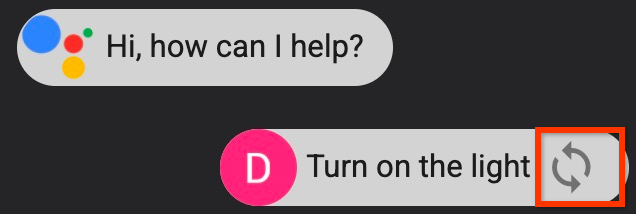
Executar enunciados em lote
Passe o mouse sobre a barra de menus GOOGLE ASSISTENTE SIMULATOR e escolha uma das seguintes opções para configurar scripts:
Clique em para abrir scripts de fala atuais.
Clique em para salvar o histórico em um script
*.utterance.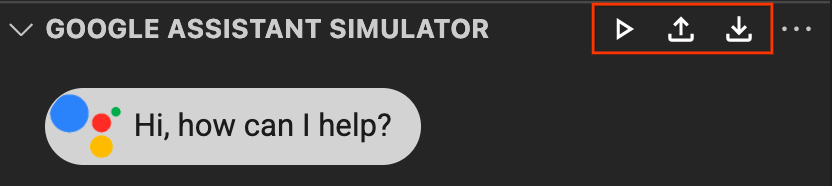
Para começar a enviar enunciados em lote, escolha uma das seguintes opções:
- Clique em para selecionar um script de enunciado na janela suspensa.
Abra diretamente um arquivo
*.utterancee clique em .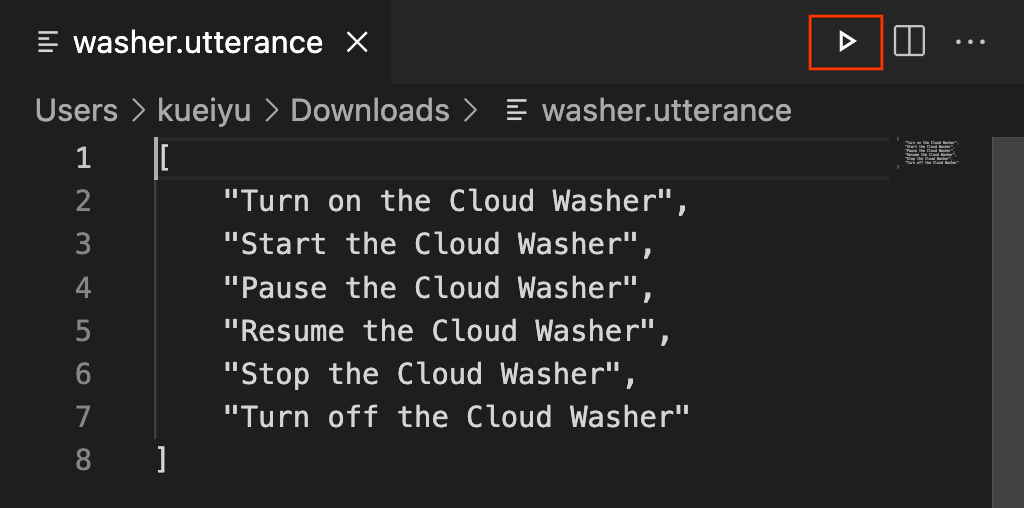
Acessar o Cloud Logging
Em ACESSO RÁPIDO, clique em Registros do Cloud para abrir a página Registros do Cloud. Nela, é possível encontrar os registros pertencentes ao projeto selecionado.
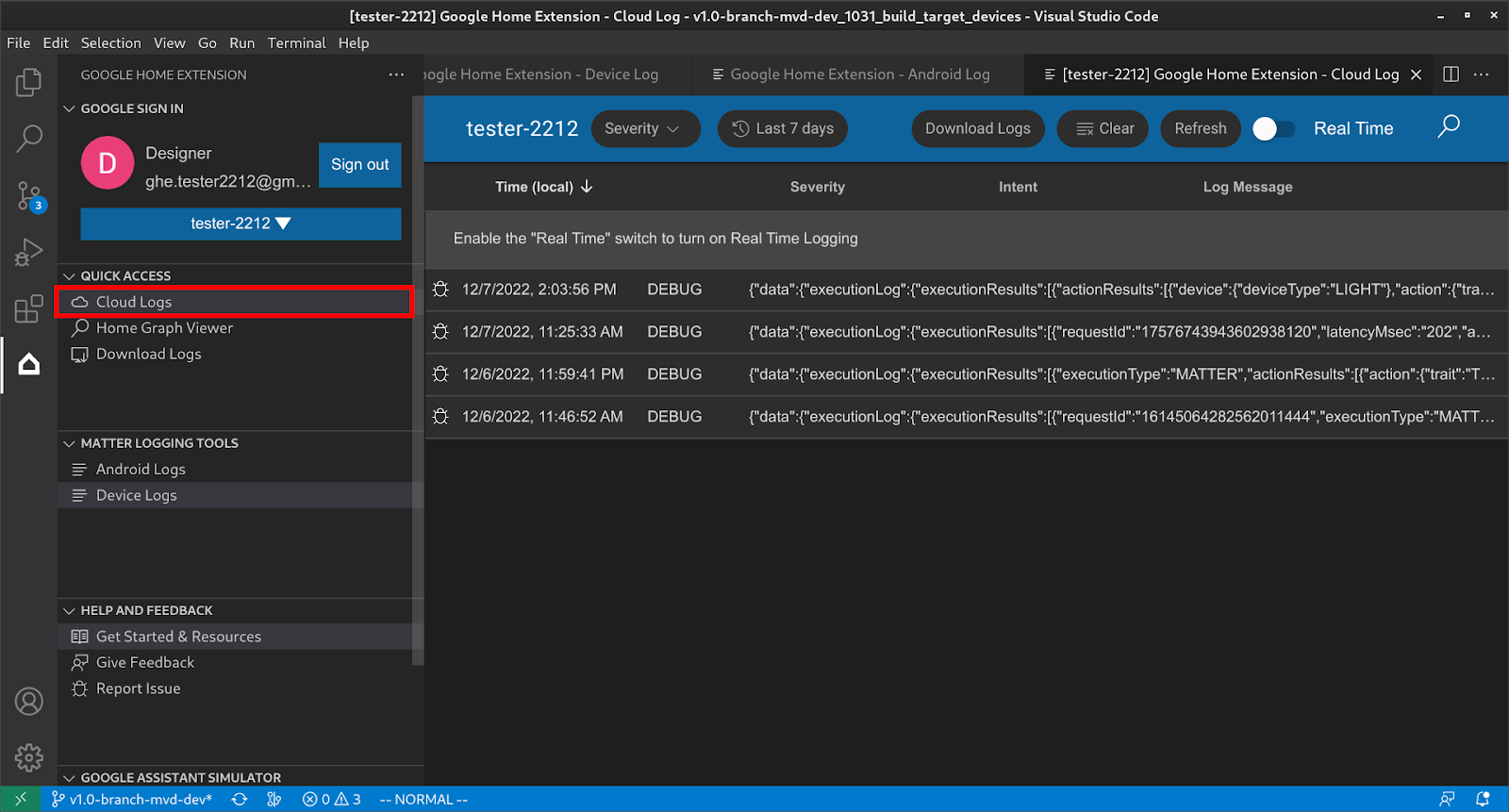
Os usuários podem filtrar os registros com base na gravidade e no intervalo de tempo.
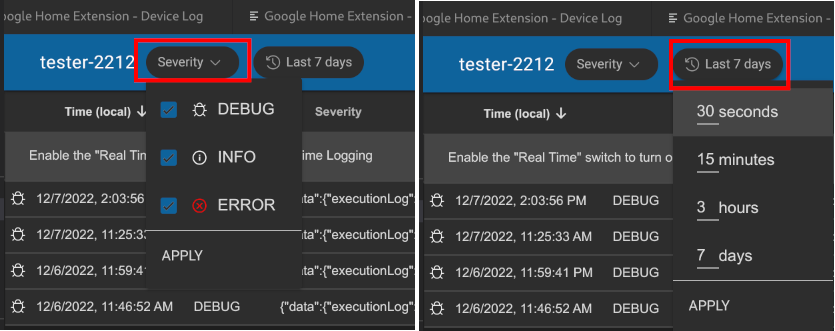
Por padrão, os registros são limitados a 50 linhas. Se o usuário quiser ver mais registros, role até a parte inferior e clique em Mais.
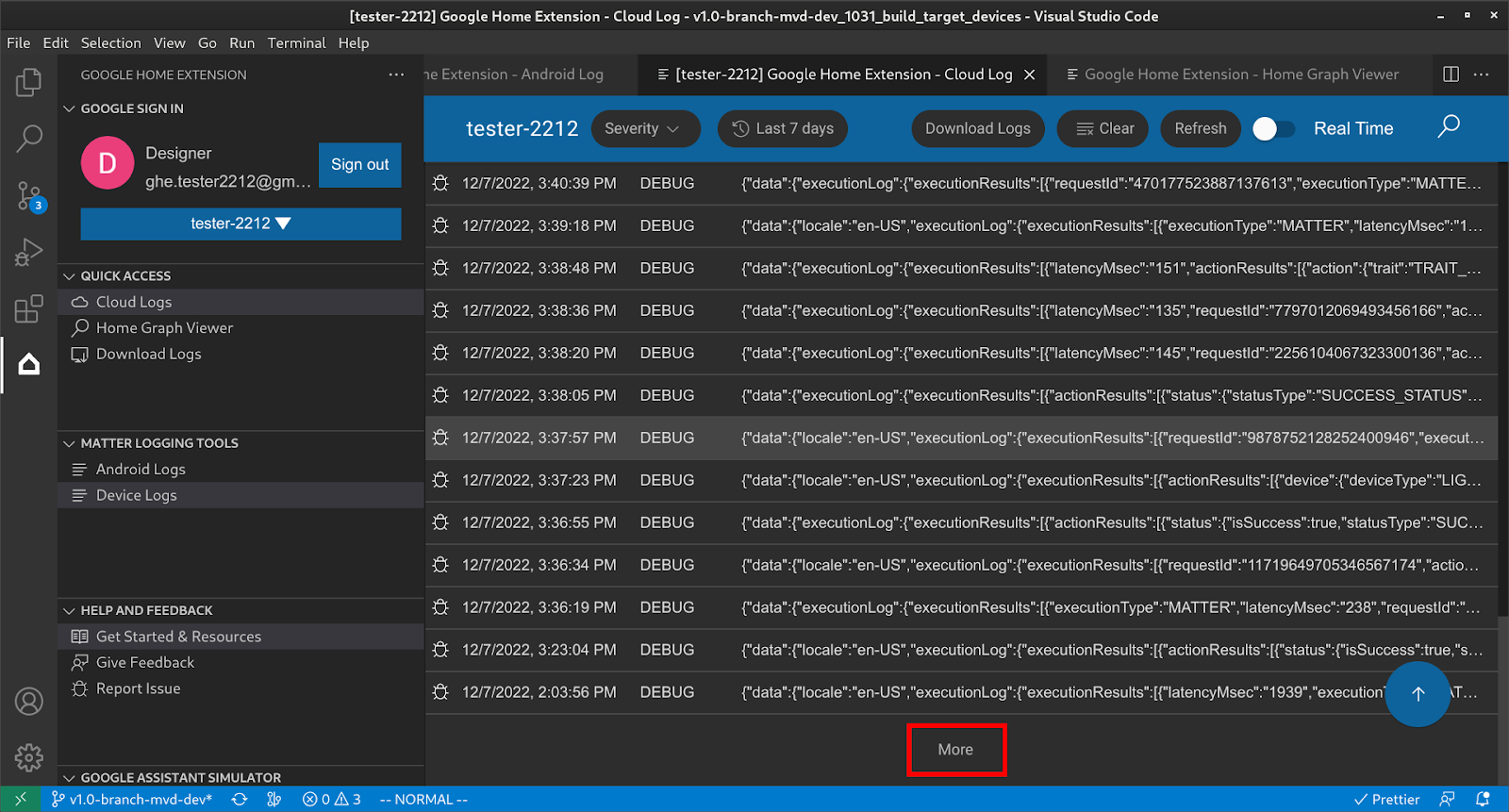
Conferir o Home Graph e executar os testes
Em ACESSO RÁPIDO, clique em Visualizador do Home Graph para abrir o painel Visualizador do Home Graph, onde poderá encontrar dispositivos que pertencem ao projeto selecionado. Você também pode clicar em Run Test para executar testes no dispositivo.
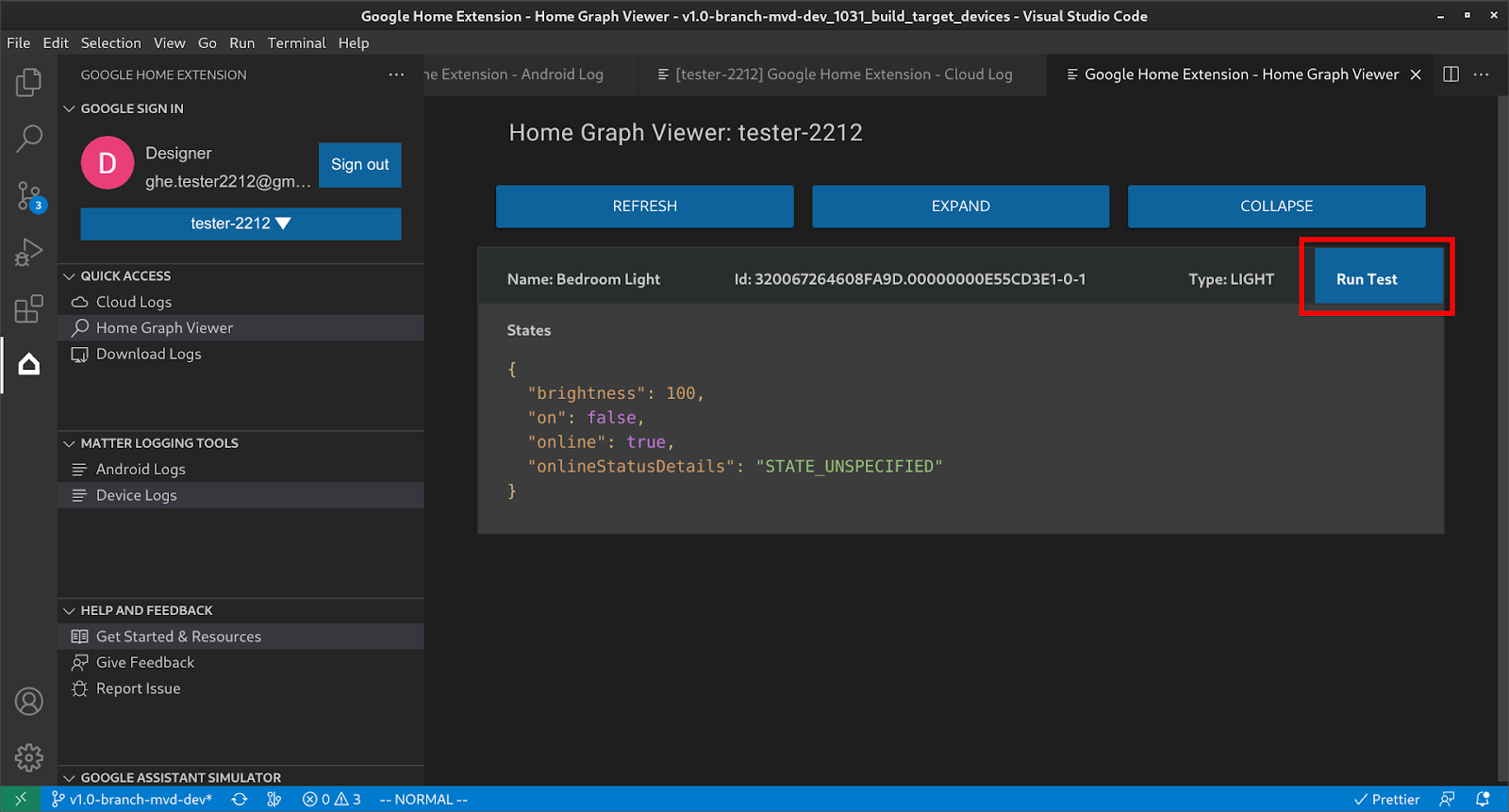
O pacote de testes será iniciado no navegador com o dispositivo selecionado e pronto para ser testado. Clique em Iniciar e aguarde os resultados do teste.
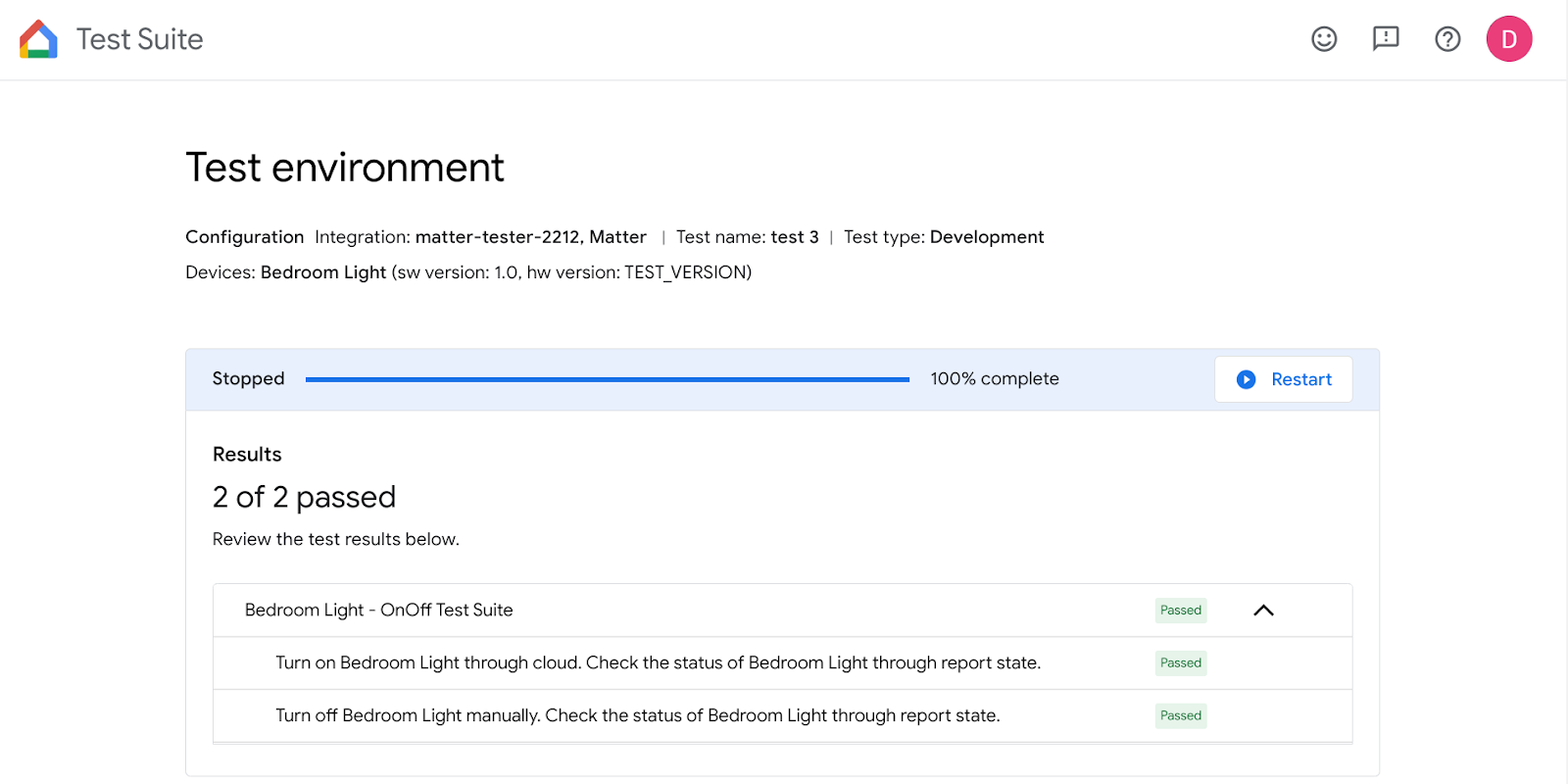
Você pode conferir os detalhes do teste e visualizar os registros depois que todos os testes forem concluídos.
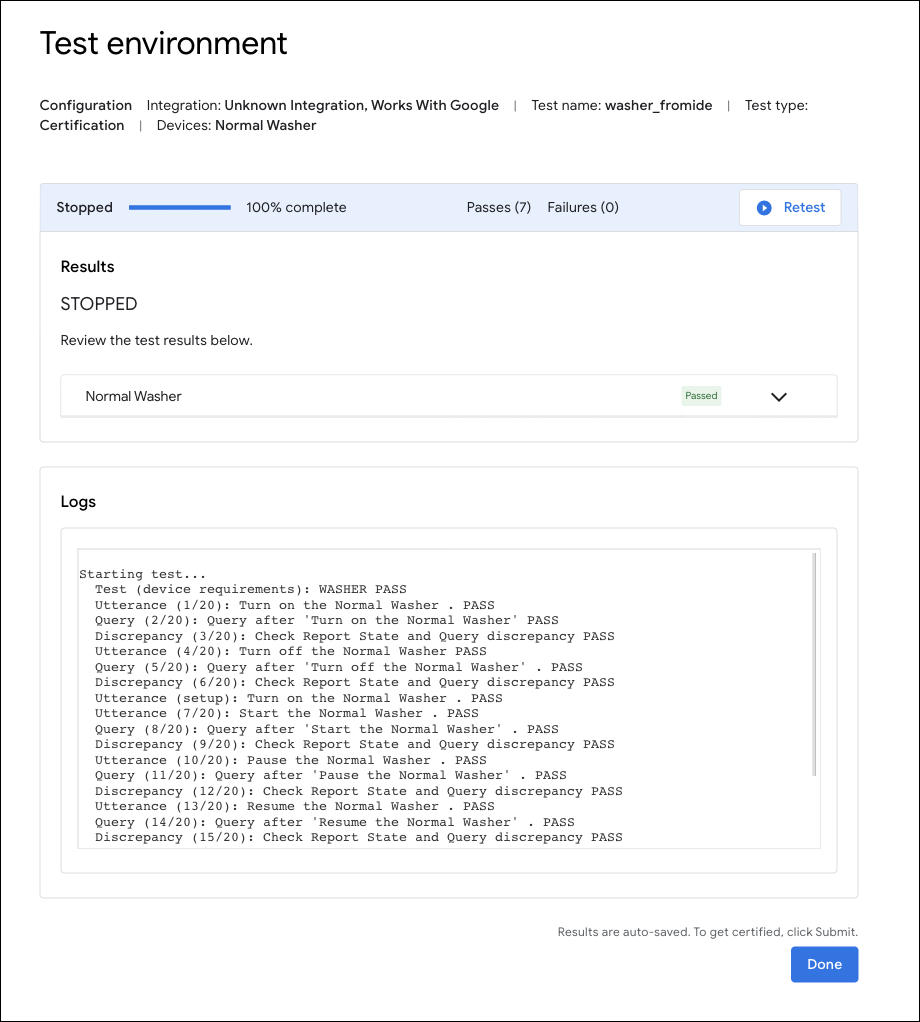
Usar a extensão Google Home para depurar o caso
Geração de registros do Android
Em FERRAMENTAS DE REGISTRO DE MATTER, clique em Registros do Android para abrir a página de Registros do Android, selecione o smartphone Android a que você quer se conectar e comece a mostrar registros.
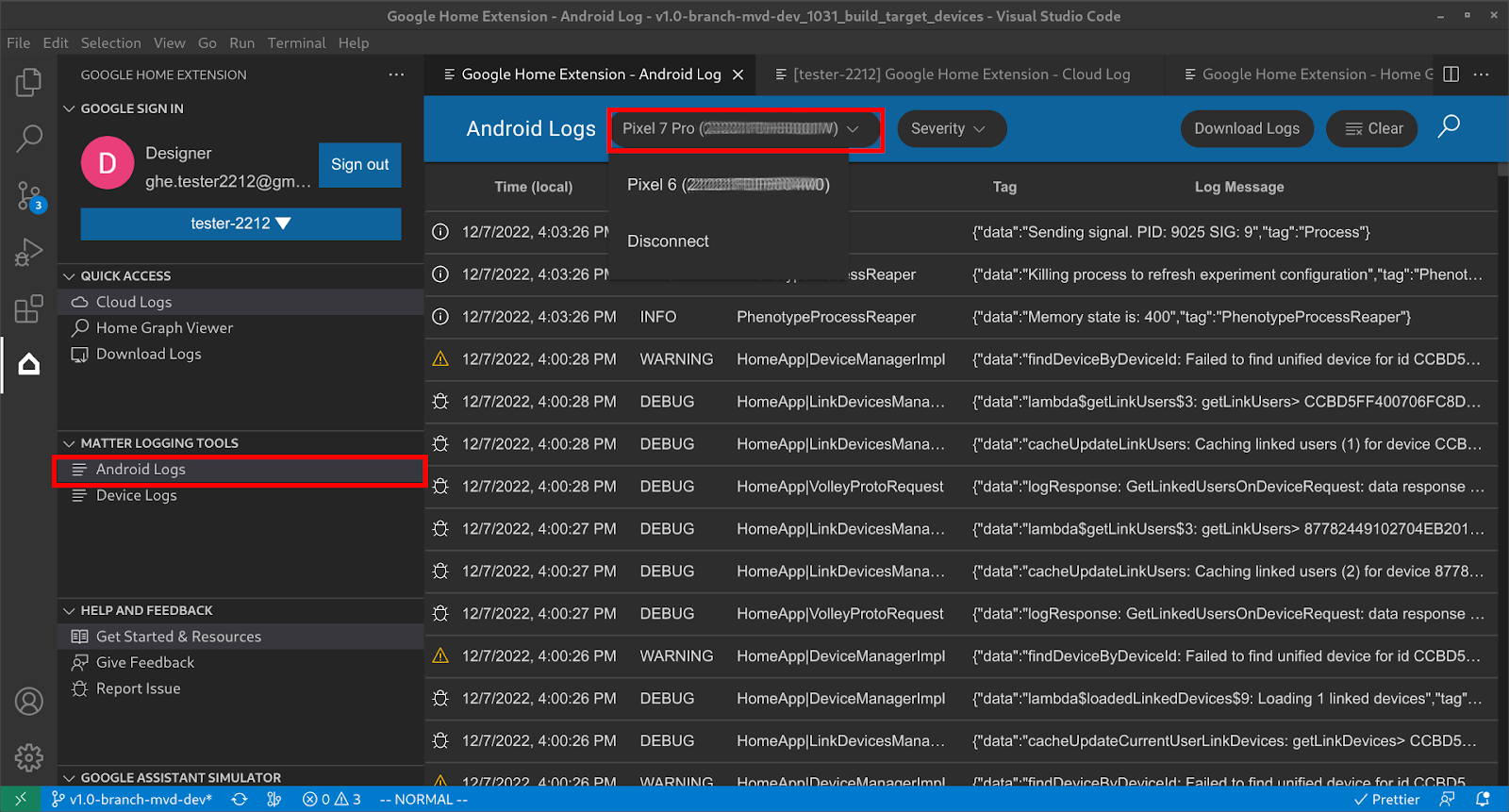
Depois que o smartphone Android estiver conectado, será possível ver os registros linha por linha. Observe que os registros são filtrados, o que significa que apenas os registros relacionados ao GHA e ao módulo Google Play services Matter são exibidos. Também é possível definir a Gravidade para filtrar os registros ou Pesquisar a palavra-chave nos registros.
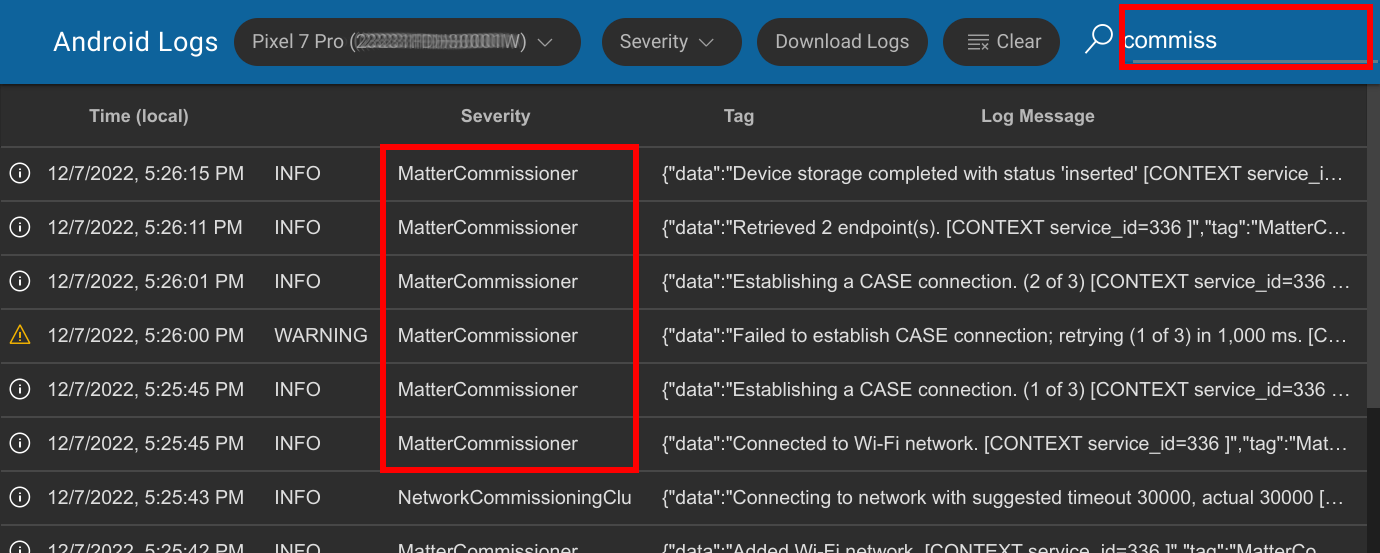
Registro do dispositivo Matter
Em FERRAMENTAS DE REGISTRO DE MATTER, clique em Registros do dispositivo para abrir a página Recursos e selecione Tipo de SoC primeiro:
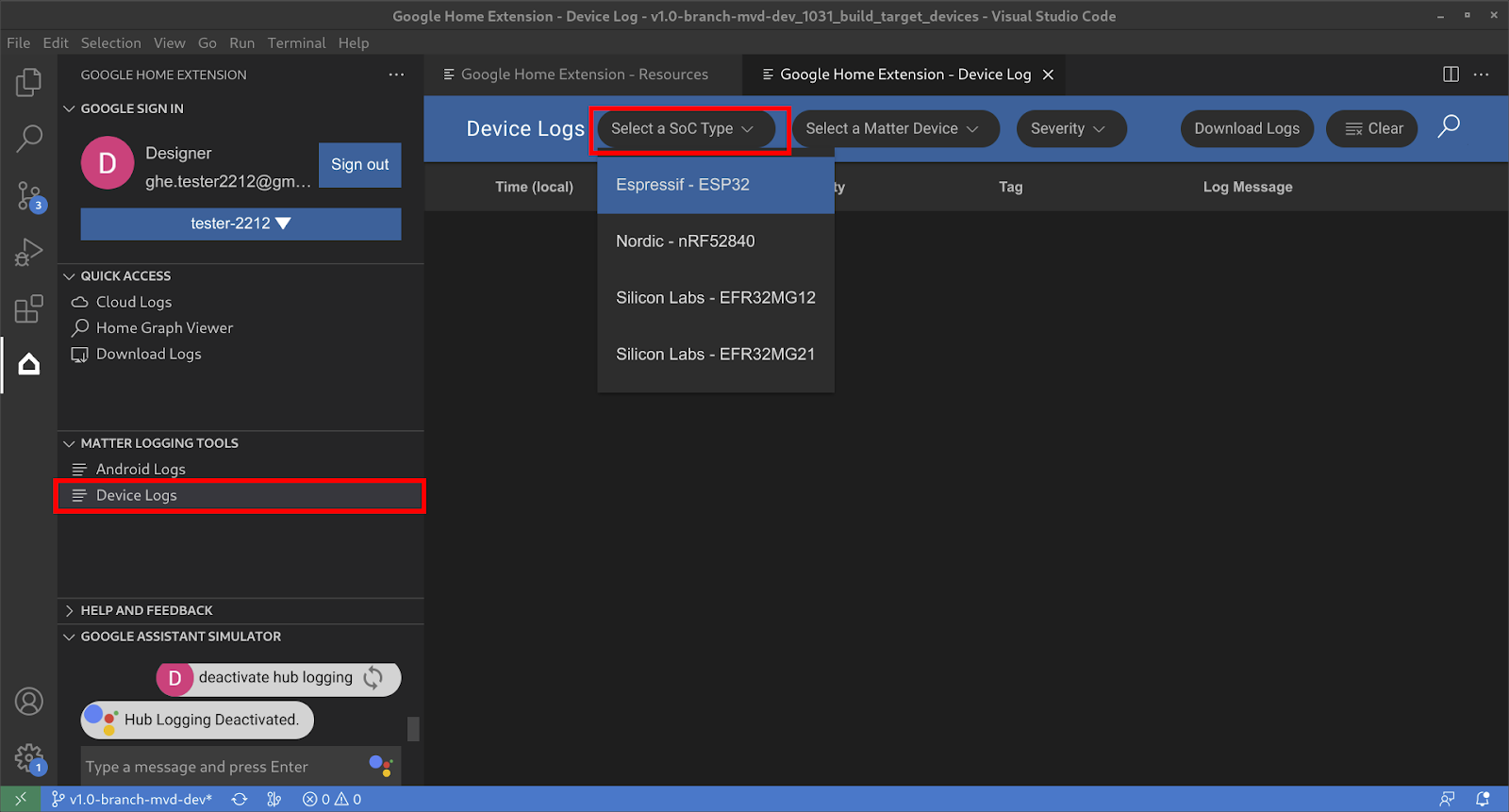
Em seguida, selecione o Matter Device:
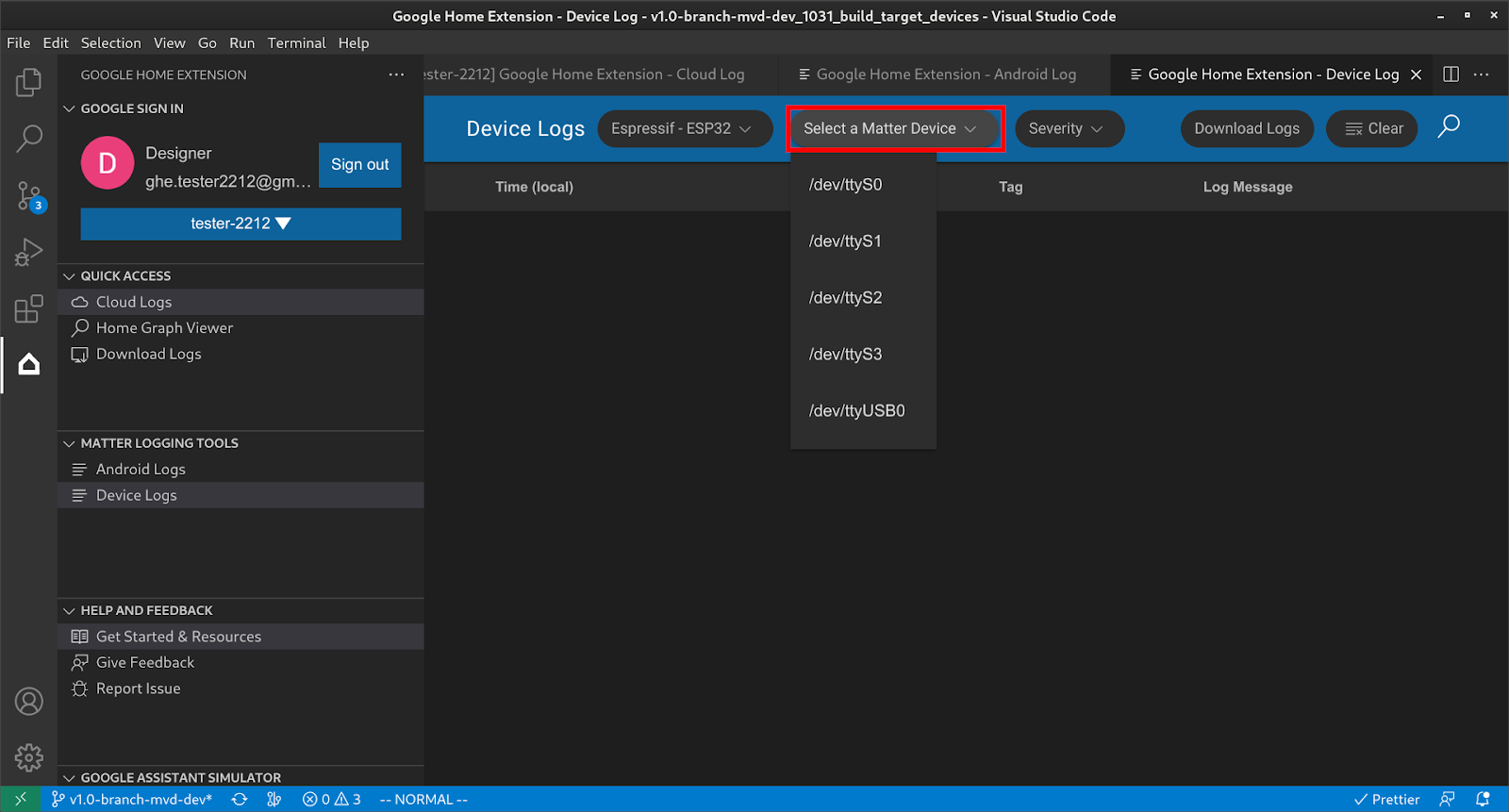
Em seguida, você poderá extrair todos os registros do dispositivo e usar filtros como Gravidade e Pesquisa para encontrar as informações do seu interesse.
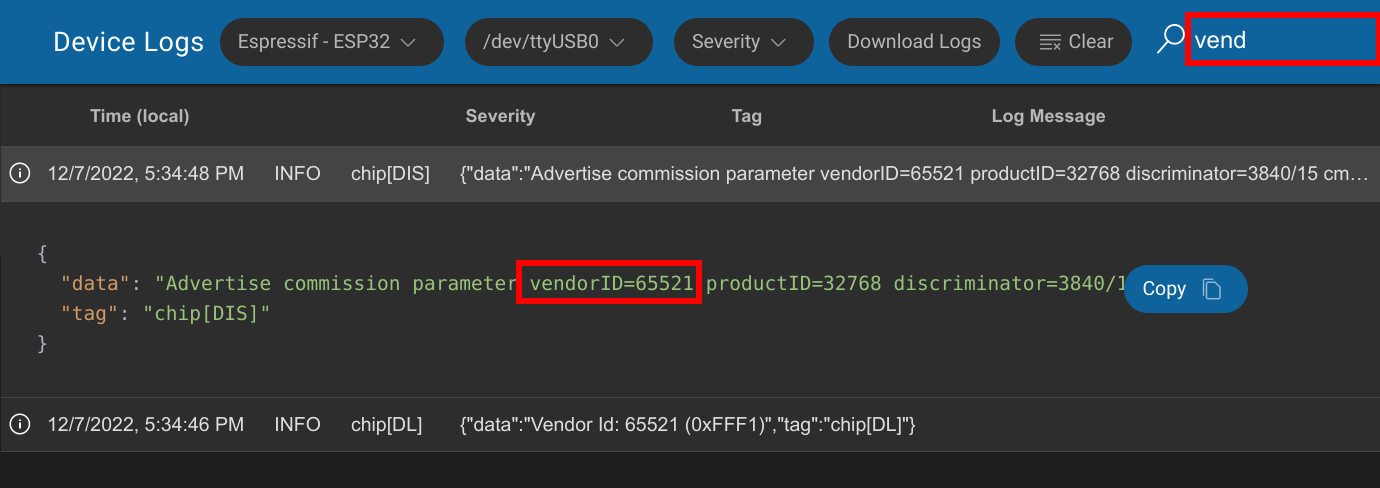
Fazer o download de todos os registros do Matter
Em ACESSO RÁPIDO, clique em Fazer o download de registros para abrir a caixa de diálogo Fazer o download de registros, selecione os registros para download e pressione OK.
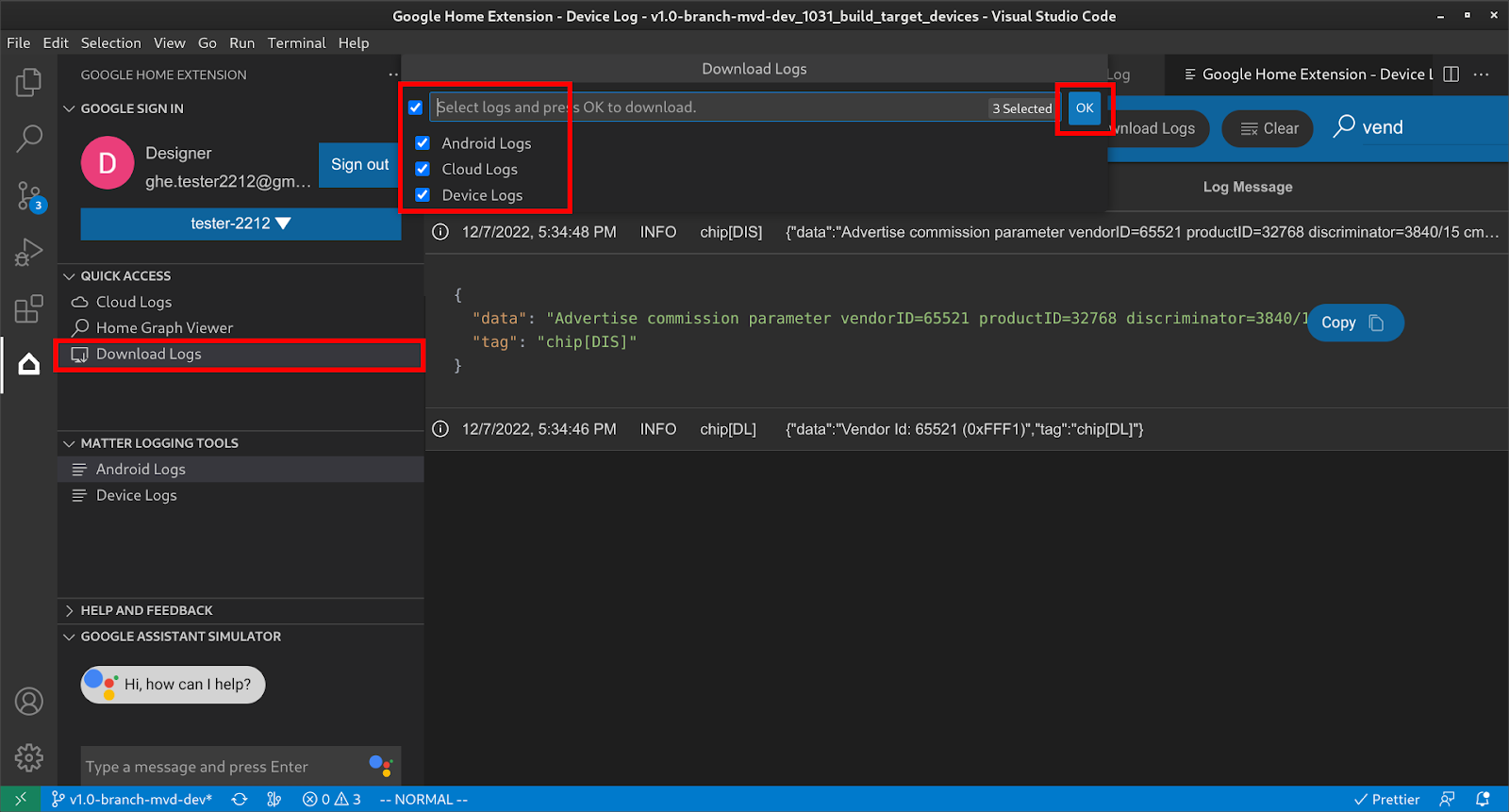
Selecione a pasta para fazer o download dos registros e clique em Salvar:
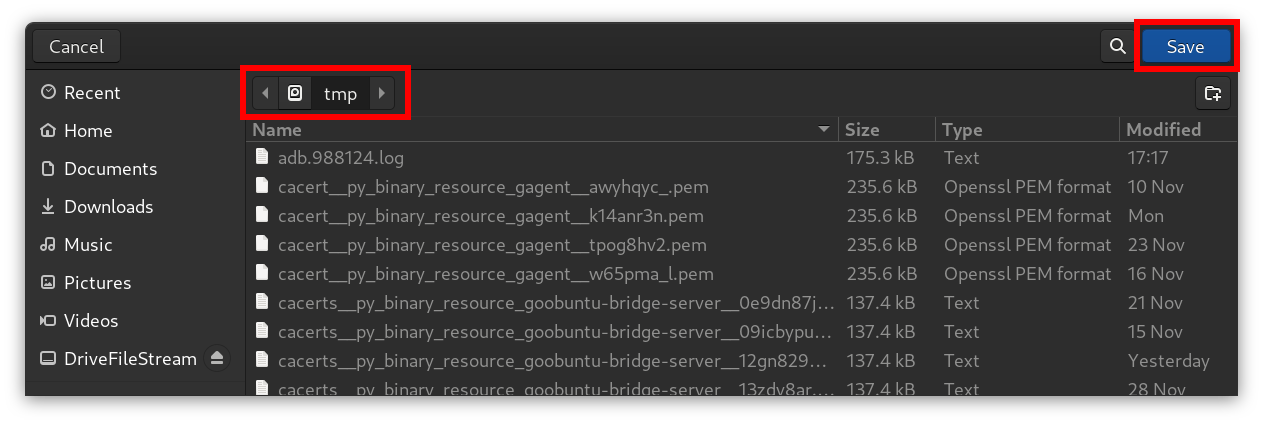
Em seguida, os registros serão salvos na pasta de destino:
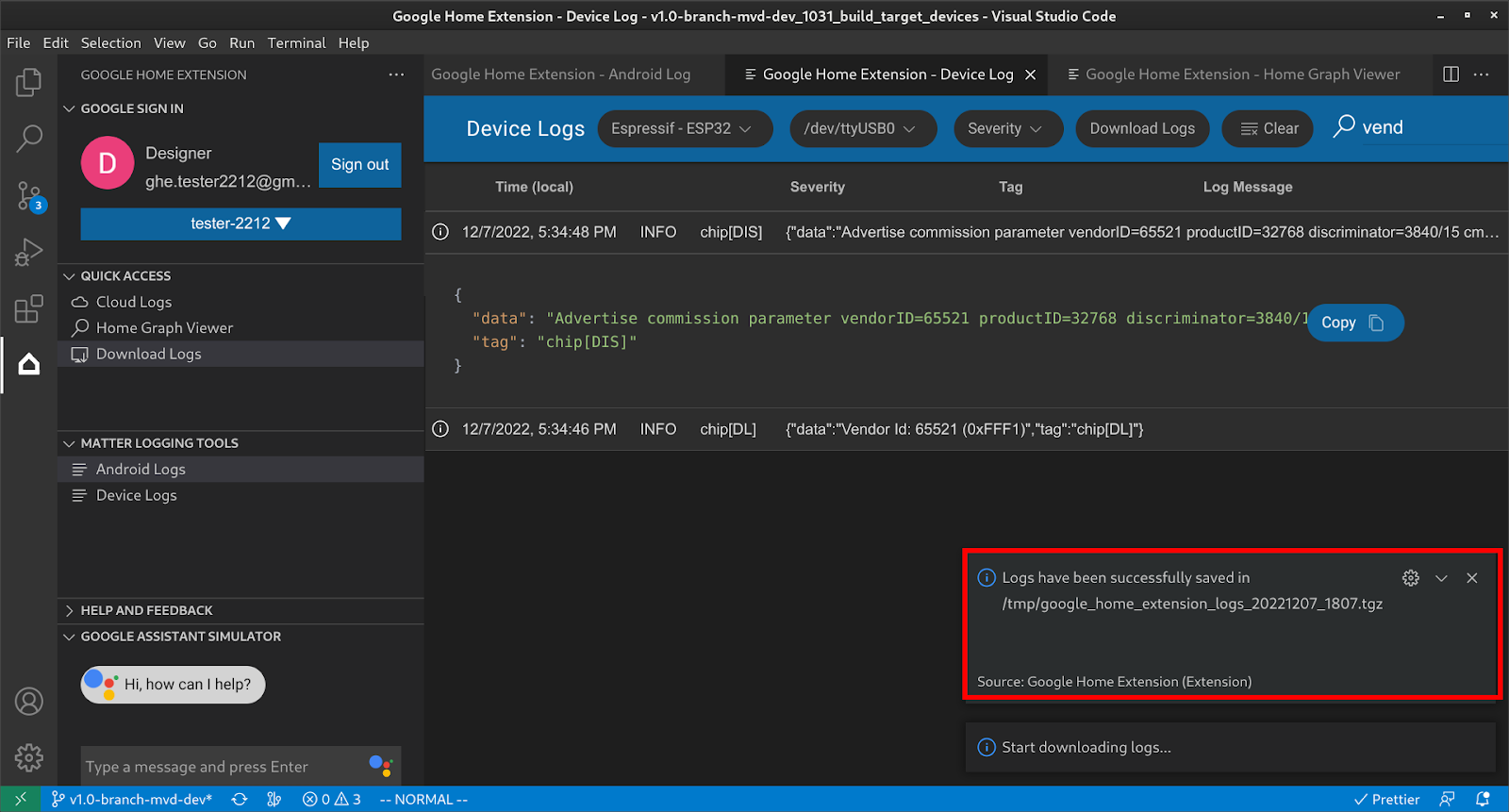
Extraia o arquivo ZIP salvo. Ele vai mostrar as informações do dispositivo e os arquivos de registros.
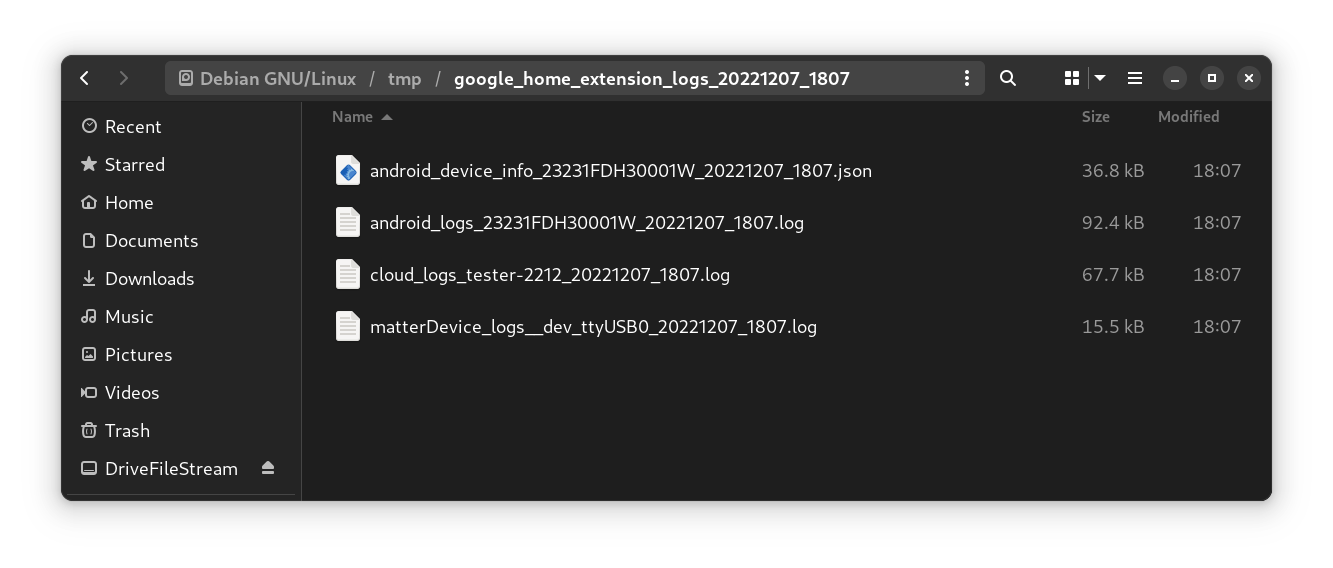
O arquivo de informações do dispositivo vai incluir todas as informações de versão necessárias para depurar problemas.
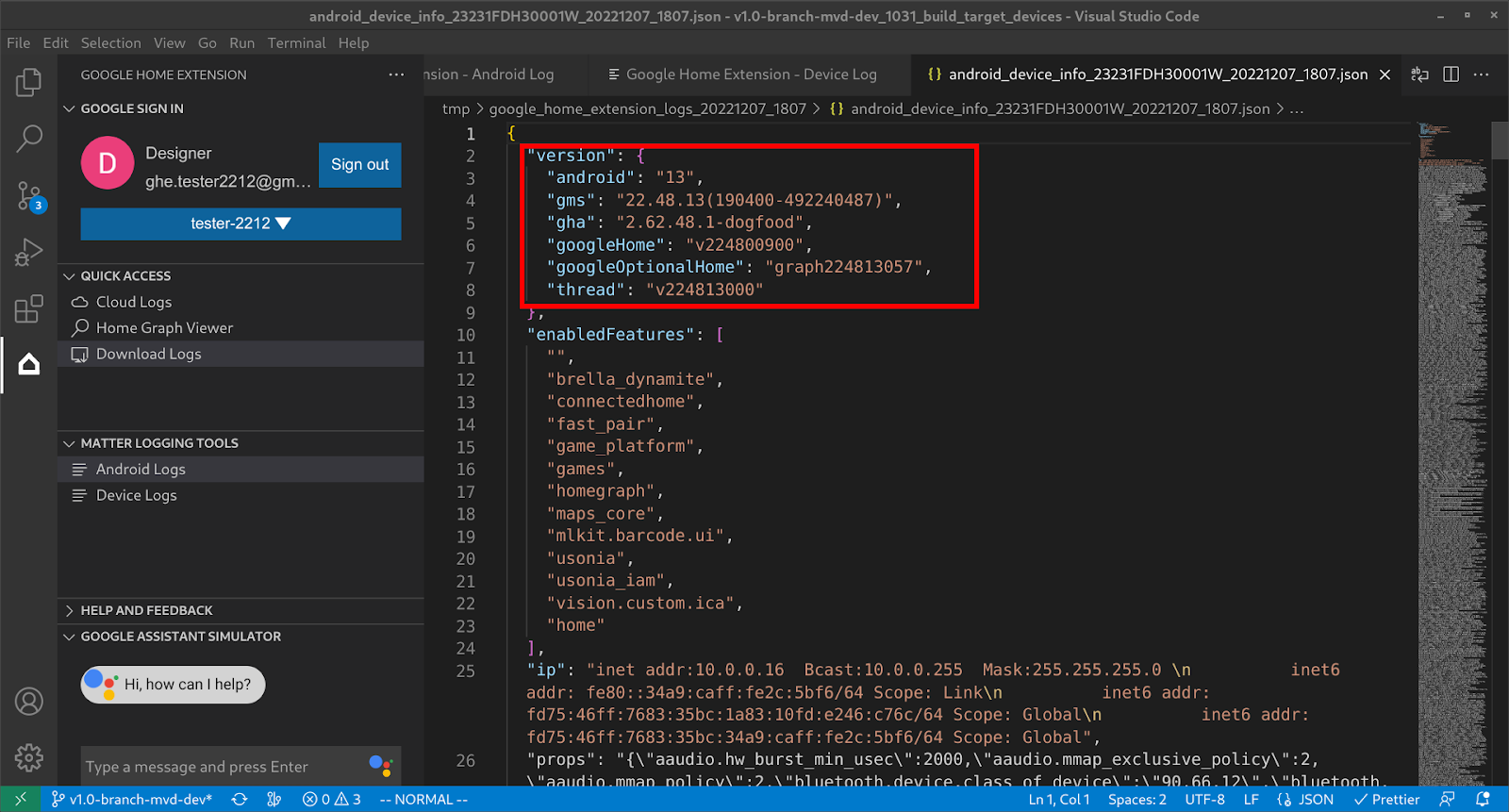
Enviar feedback
Para enviar sua opinião ou feedback sobre como podemos melhorar a experiência de desenvolvimento com o Google Home Extension, escolha uma destas opções:
- No painel AJUDA E FEEDBACK, clique em Enviar feedback para nos enviar suas sugestões.
- No painel AJUDA E FEEDBACK, clique em Informar problema para relatar qualquer problema encontrado com Google Home Extension.
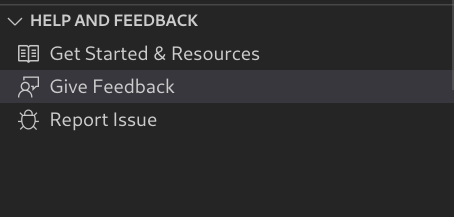
- Também disponibilizamos um ícone de feedback na página Recursos.

